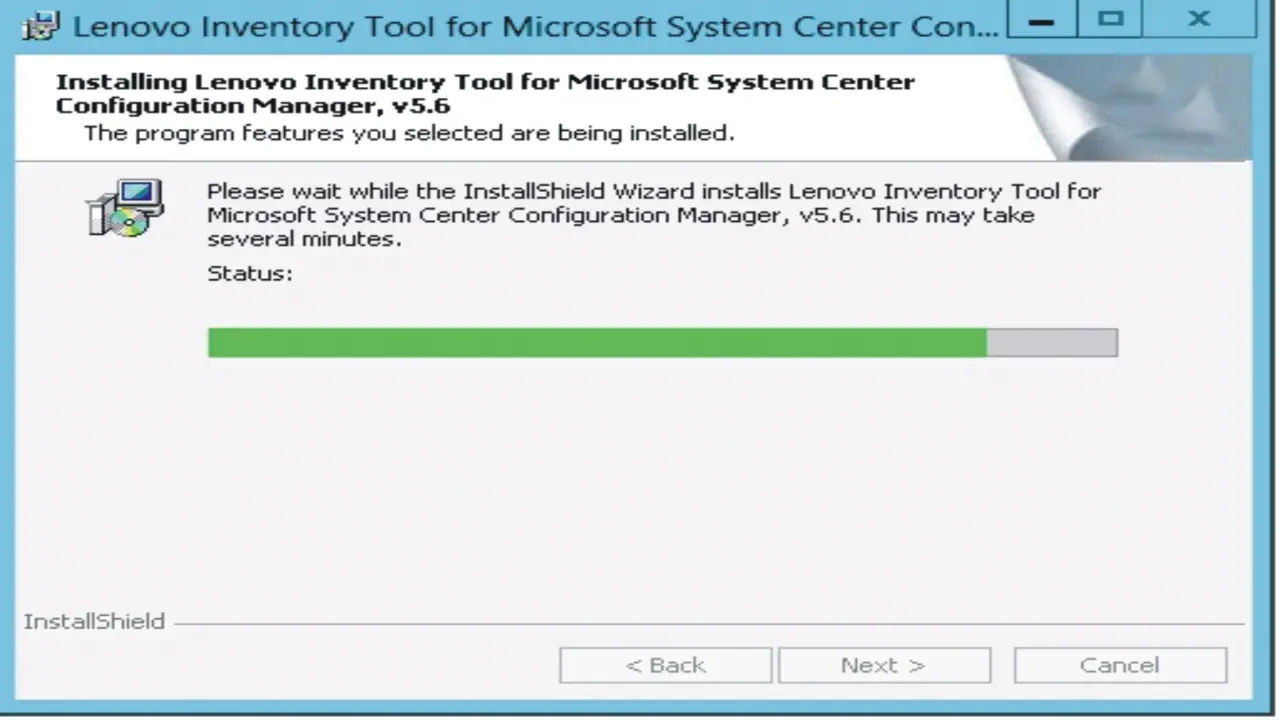Cara Lengkap Uninstal Aplikasi di Laptop Windows 10
Windows 10 adalah sistem operasi dari Microsoft yang sangat populer dengan berbagai fitur canggih yang memudahkan penggunanya. Namun, ada kalanya kita ingin menghapus aplikasi yang sudah tidak berguna lagi.
Misalnya aplikasi yang terinstal secara manual maupun aplikasi pre-installed yang sudah ada sejak awal. Terkadang, proses menghapus aplikasi ini tidak selalu berjalan mulus. Banyak dari kalian yang mungkin mengalami kesulitan dalam menghapus aplikasi yang sudah terpasang.
Pada artikel kali ini, Tekno Jempol akan memberikan panduan lengkap tentang cara uninstal aplikasi di Windows 10 dengan berbagai metode yang bisa kalian coba, baik itu metode standar atau solusi untuk aplikasi yang tidak bisa terhapus dengan cara biasa.
Yuk, simak terus artikel ini untuk mengetahui cara menghapus aplikasi dengan benar tanpa merusak sistem operasi Windows 10 kalian!
Kenapa Menghapus Aplikasi itu Penting?
Ada banyak alasan mengapa kita perlu menghapus aplikasi di Windows 10. Bisa jadi, aplikasi yang terinstal memakan ruang penyimpanan yang cukup besar atau mungkin aplikasi tersebut sudah tidak relevan dengan kebutuhan kalian.
Aplikasi yang terus menerus terinstal tanpa ada gunanya juga bisa memperlambat performa sistem kalian. Oleh karena itu, uninstal aplikasi yang tidak perlu adalah langkah yang tepat untuk menjaga Windows 10 tetap ringan dan responsif.
Namun, meskipun kedengarannya mudah, proses uninstalasi ini kadang bisa jadi rumit, terutama jika aplikasi yang ingin kalian hapus tidak bisa terhapus dengan cara biasa atau terinstal secara otomatis.
Metode Uninstalasi Aplikasi di Windows 10
Uninstal Aplikasi Melalui Pengaturan (Settings)
Bagaimana cara menghapus aplikasi di laptop Windows 10? Ini adalah cara paling umum dan mudah untuk menghapus aplikasi di Windows 10. Ikuti langkah-langkah berikut:
- Klik Start (tombol Windows) dan pilih ikon gear untuk membuka menu Pengaturan, atau tekan Windows + I.
- Di dalam menu Pengaturan, pilih opsi Apps.
- Di halaman Apps & Features, gulir ke bawah dan cari aplikasi yang ingin kalian hapus. Klik aplikasi tersebut.
- Setelah memilih aplikasi, kalian akan melihat opsi Uninstall. Klik tombol tersebut, lalu ikuti instruksi yang muncul untuk menyelesaikan proses uninstalasi.
Metode ini sangat mudah dan cepat. Cocok untuk aplikasi yang terinstal secara manual dari Microsoft Store atau aplikasi pihak ketiga yang biasa. Sayangnya, beberapa aplikasi pre-installed atau aplikasi bloatware mungkin tidak bisa terhapus jika menggunakan cara ini.
Uninstal Aplikasi Menggunakan Control Panel
Metode ini lebih cocok untuk aplikasi yang terinstal secara tradisional sebelum adanya fitur Microsoft Store. Begini caranya:
- Ketik Control Panel di menu Start dan cari aplikasi Control Panel.
- Di dalam Control Panel, pilih Uninstall a Program di bawah kategori Programs.
- Di daftar aplikasi yang terinstal, cari aplikasi yang ingin kalian uninstal, klik kanan, lalu pilih Uninstall.
Metode ini memungkinkan kalian untuk menghapus aplikasi yang tidak tersedia di Microsoft Store. Hanya saja, terkadang aplikasi pre-installed yang datang dengan Windows 10 tidak akan muncul di daftar ini.
Menggunakan PowerShell untuk Menghapus Aplikasi Pre-Installed
Beberapa aplikasi pre-installed di Windows 10, seperti Xbox, Cortana, atau OneDrive, mungkin tidak bisa terhapus menggunakan kedua metode di atas. Namun, kalian bisa menghapusnya dengan PowerShell.
- Buka PowerShell sebagai Administrator. Cari PowerShell di Start Menu, klik kanan, dan pilih Run as Administrator.
- Untuk menghapus aplikasi tertentu, kalian bisa menggunakan perintah berikut. Misalnya, untuk menghapus OneDrive, ketik perintah berikut:
Get-AppxPackage *OneDrive* | Remove-AppxPackage - Untuk aplikasi lainnya, sesuaikan nama aplikasi yang ingin kalian hapus.
Metode ini efektif untuk menghapus aplikasi pre-installed yang sulit terhapus. Mungkin metode ini tidak cocok bagi kalian yang tidak terbiasa menggunakan Command Line. Selain itu, hati-hati dalam menggunakan PowerShell agar tidak menghapus komponen penting lainnya.
Masalah Umum Saat Uninstal Aplikasi
- Terkadang, aplikasi tidak bisa terhapus karena sedang berjalan pada sistem atau ada filenya yang terkunci. Jika kalian menghadapi masalah seperti ini, coba restart komputer dan coba lagi. Jika masih tidak bisa, coba gunakan Safe Mode untuk menghapus aplikasi tersebut.
- Jika aplikasi yang ingin kalian hapus tidak muncul di daftar uninstalasi, kalian bisa mencoba aplikasi Third-Party Uninstaller seperti Revo Uninstaller atau IObit Uninstaller. Software ini lebih kuat dan dapat menghapus aplikasi yang tidak terdaftar di sistem.
Solusi untuk Aplikasi yang Tidak Bisa Terhapus
Bagaimana cara uninstall aplikasi di laptop yang tidak bisa dihapus? Beberapa aplikasi pre-installed atau aplikasi bloatware yang tidak muncul di daftar uninstalasi Windows bisa jadi sangat sulit untuk terhapus. Berikut beberapa solusi yang bisa kalian coba:
- Software seperti Revo Uninstaller atau IObit Uninstaller dapat menghapus aplikasi yang bandel. Software ini juga membantu menghapus file-file sisa yang biasanya tertinggal setelah aplikasi terhapus.
- CleanMyPC adalah software berbayar yang juga bisa berguna untuk membersihkan aplikasi yang sulit terhapus, serta membersihkan file sisa yang bisa memengaruhi performa sistem.
- Jika kalian sudah mencoba semua cara dan aplikasi tersebut tetap tidak bisa terhapus, opsi terakhir adalah melakukan reset Windows 10. Pilihan ini akan menghapus semua aplikasi, file, dan pengaturan pribadi, jadi pastikan untuk membuat cadangan data terlebih dahulu.
Tips dan Pencegahan
- Sebelum melakukan proses uninstalasi aplikasi, pastikan kalian sudah membackup data penting. Meskipun uninstalasi tidak akan menghapus data pribadi, ada kemungkinan beberapa aplikasi akan mempengaruhi data kalian.
- Jangan sembarangan menghapus aplikasi yang terhubung dengan sistem Windows, seperti Windows Defender atau aplikasi terkait sistem lainnya, karena bisa berisiko merusak sistem operasi kalian.
- Pastikan aplikasi yang kalian gunakan selalu update. Terkadang, masalah dengan uninstalasi bisa terjadi karena aplikasi yang sudah kadaluarsa.
Jika kalian sering menghadapi masalah dengan aplikasi yang tidak bisa dihapus atau ingin proses uninstalasi yang lebih cepat dan bersih, menggunakan software pihak ketiga seperti Revo Uninstaller bisa menjadi pilihan.
Program ini memiliki fitur untuk menghapus aplikasi yang tidak bisa terhapus melalui Windows dan menghapus sisa-sisa file yang tertinggal.
Kesimpulan
Uninstal aplikasi di Windows 10 sebenarnya bukanlah hal yang sulit jika kalian tahu cara yang tepat. Dengan menggunakan pengaturan bawaan Windows atau PowerShell, kalian bisa dengan mudah menghapus aplikasi yang tidak dibutuhkan.
Namun, jika menghadapi aplikasi yang sulit dihapus, jangan ragu untuk menggunakan software pihak ketiga yang bisa membantu membersihkan aplikasi yang bandel.
Sebagai pengguna Windows 10, Tekno Jempol pernah mengalami kesulitan saat mencoba menghapus aplikasi yang tidak bisa dihapus dengan cara biasa. Setelah mencoba berbagai metode, Tekno Jempol akhirnya menemukan bahwa menggunakan Revo Uninstaller adalah solusi yang sangat membantu.
Jadi, jangan khawatir! Kalian pasti bisa menghapus aplikasi yang mengganggu di Windows 10 dengan cara yang aman dan efektif. Semoga panduan ini membantu kalian! Jangan ragu untuk berbagi pengalaman atau bertanya jika ada hal yang kurang jelas. Happy uninstaling!